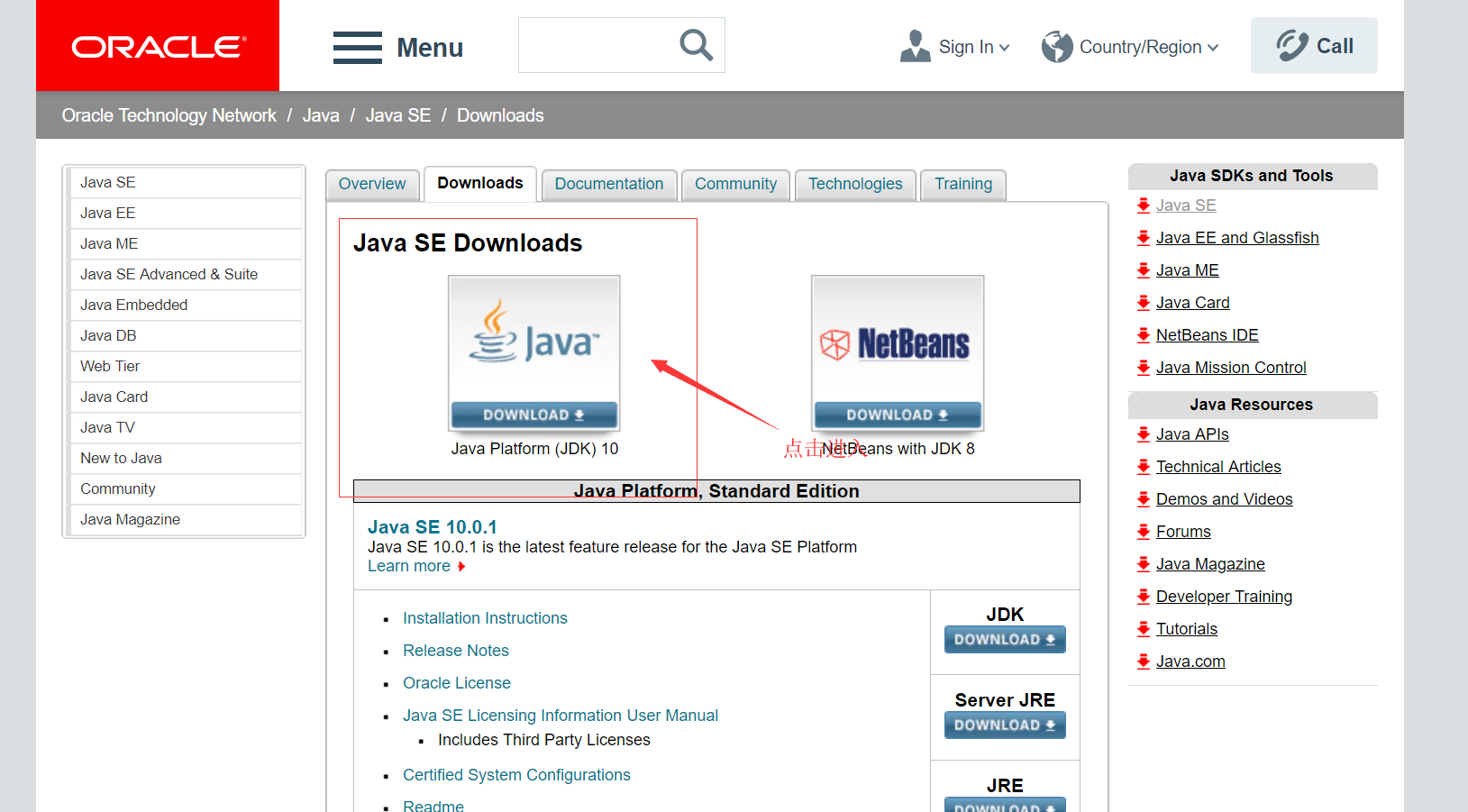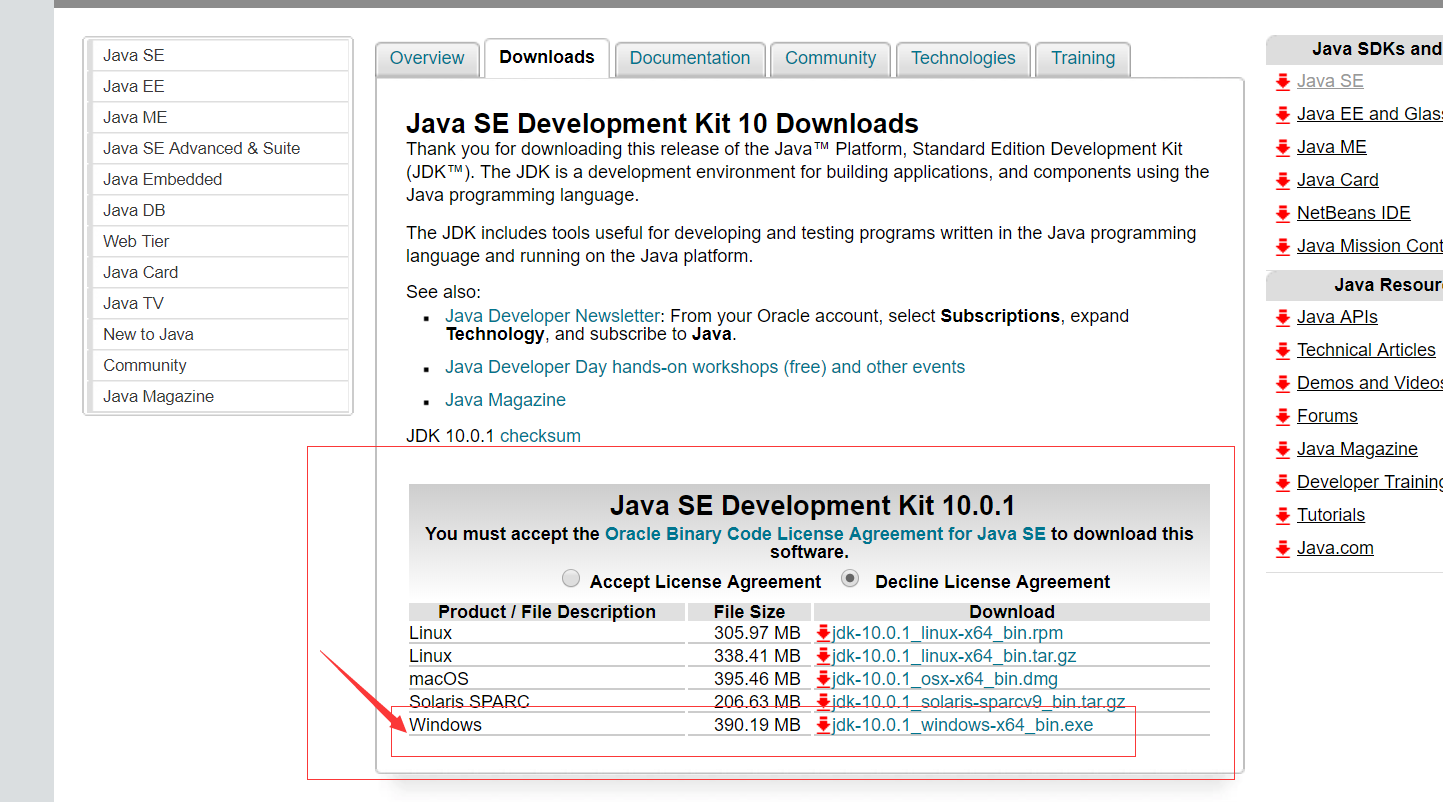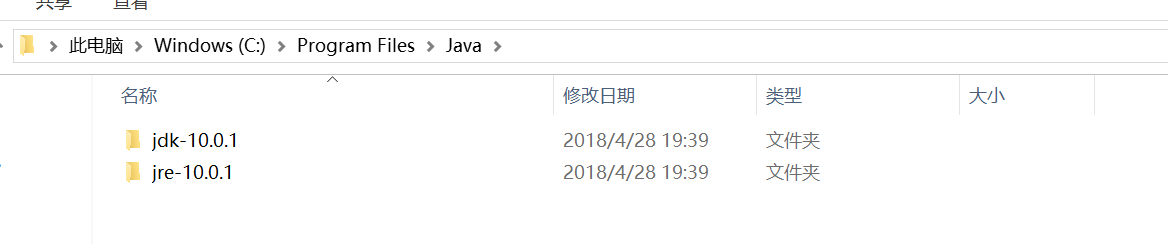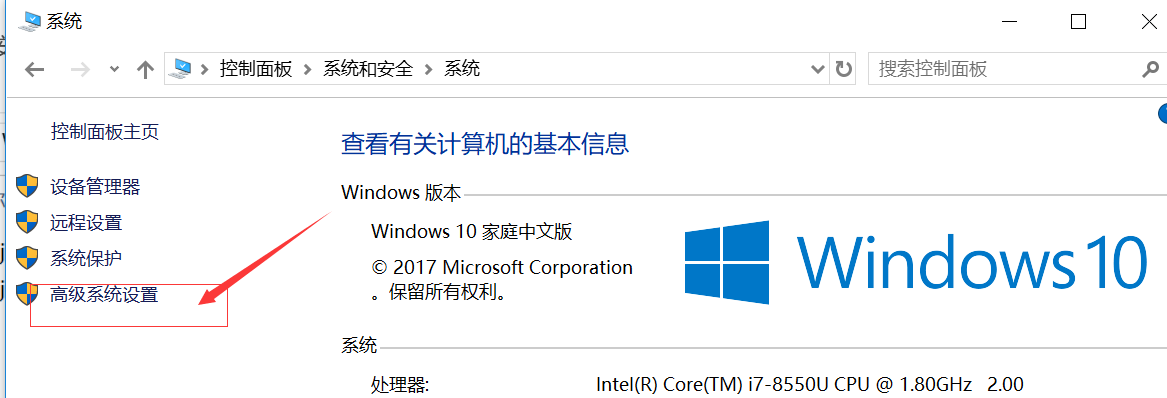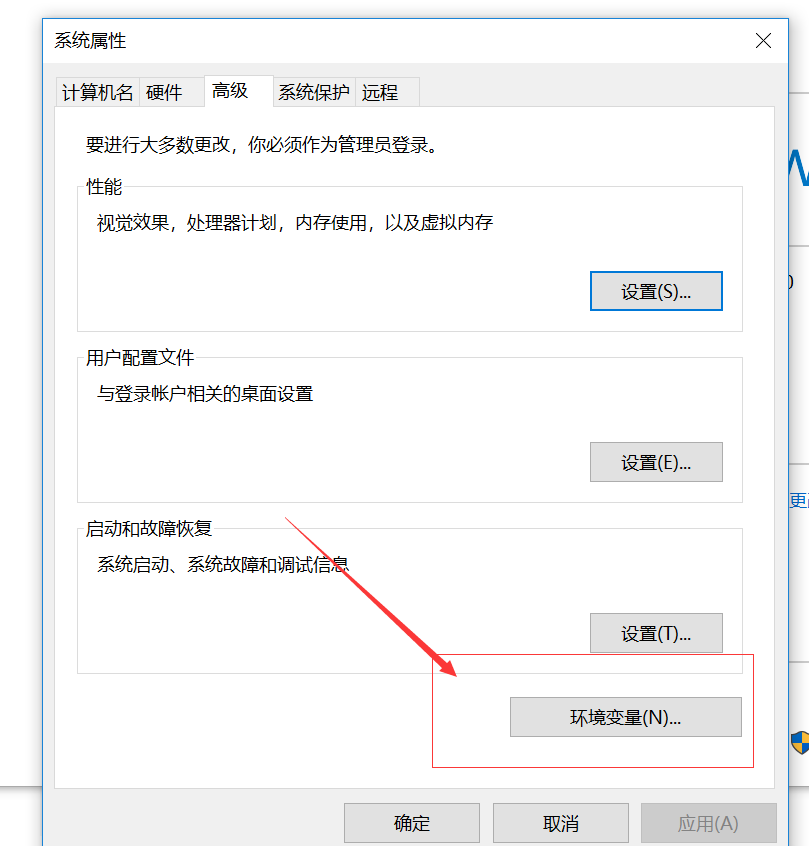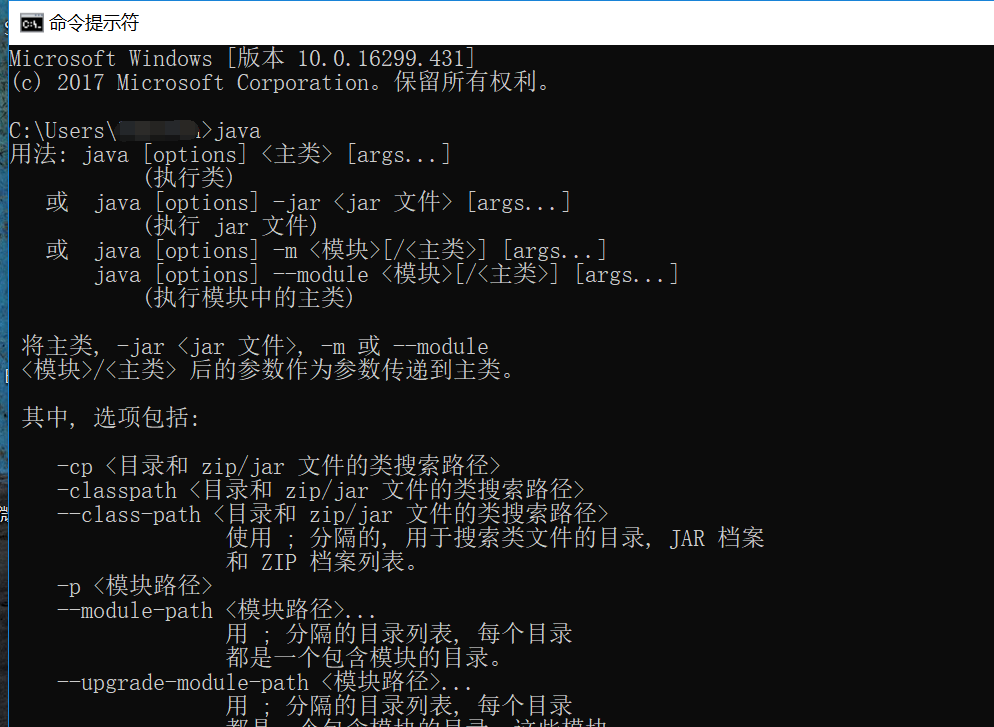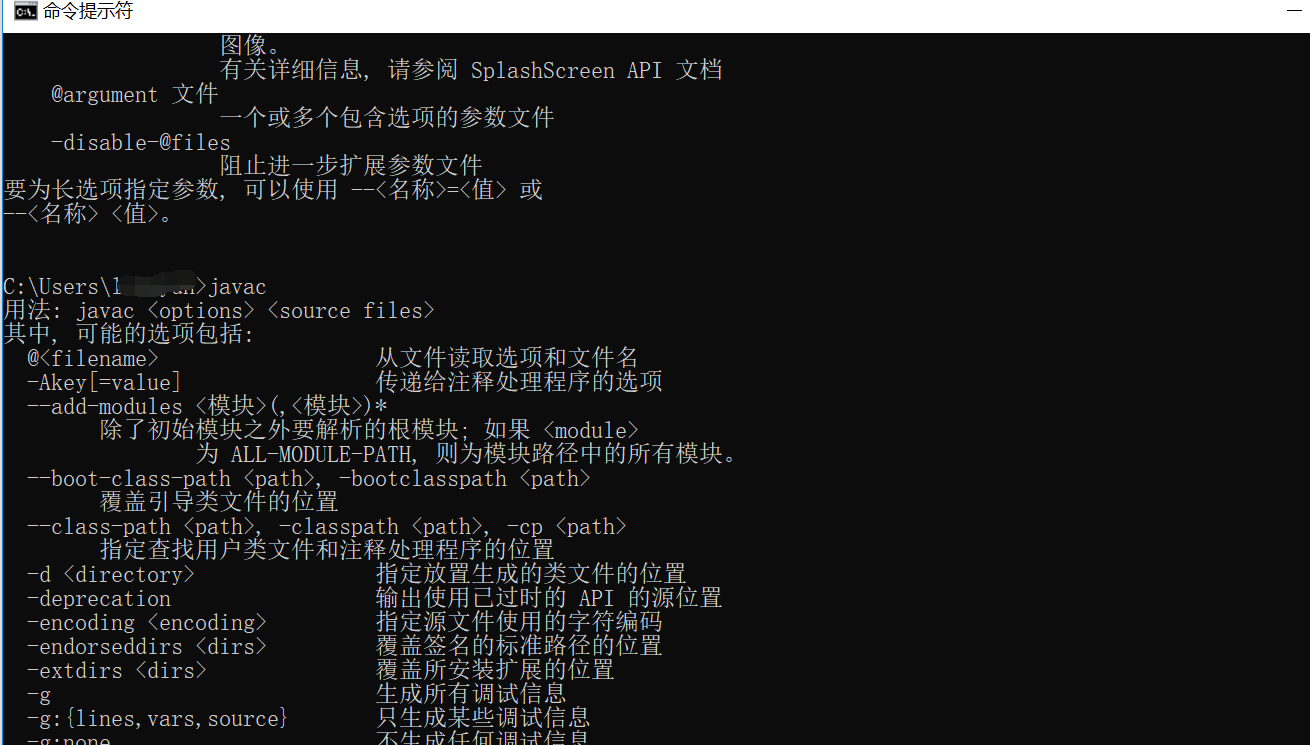win10安裝jdk及環境配置
阿新 • • 發佈:2019-01-29
1.安裝系統:win10(64位)
2.jdk版本:jdk-10.0.1
jdk官網:http://www.oracle.com/technetwork/java/javase/downloads/index.html
1.先下載適合自己電腦的jdk版本(window64位)
下載後雙擊進行安裝,會有兩次安裝過程,第一次是jdk安裝,第二次是jre安裝,預設安裝在C盤:
安裝後就是進行環境配置:
開啟控制面板=》系統和安全=》系統=》高階系統設定
點選環境變數:
點選新建變數,這裡需要注意,是在系統變數中的新建變數
先新建變數名:JAVA_HOME,變數值為:C:\Program Files\Java\jdk-10.0.1,
然後建立變數名:CLASSPATH,變數值為: .;%JAVA_HOME%\lib;%JAVA_HOME%\lib\tools.jar
接著在PATH變數名中新增值:
雙擊path變數,點選“新建”按鈕,然後分別將 %JAVA_HOME%\bin和%JAVA_HOME%\jre\bin新增即可。
檢查jdk是否安裝和配置成功:
1.輸入java不報錯,如下:
2.輸入javac,不報錯:
看了網上那麼多教程,才配置成功,換了系統就又不同了,之前的電腦是win7現在是win10,看來這種東西還是要多嘗試才知道啊,所以繼續加油吧